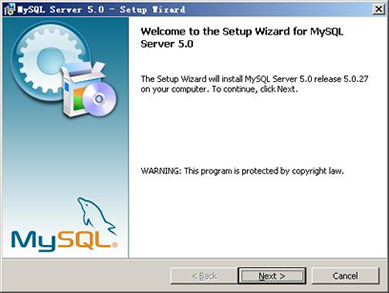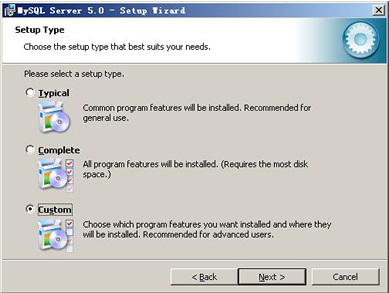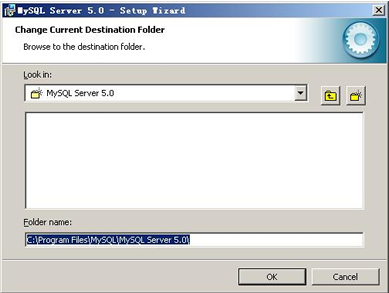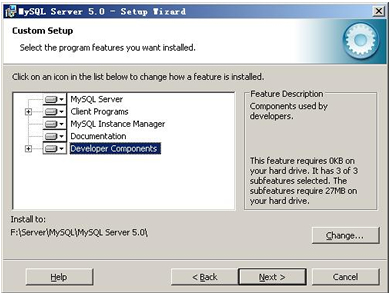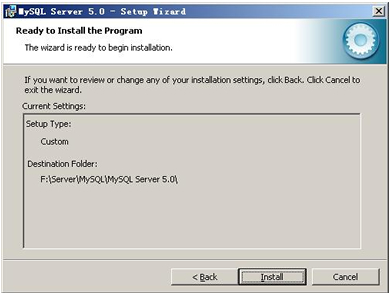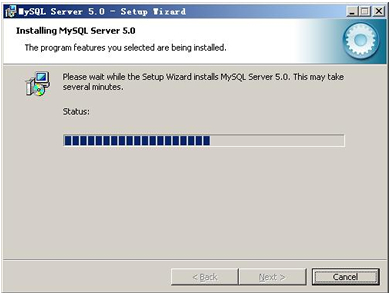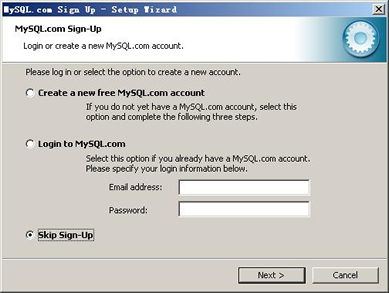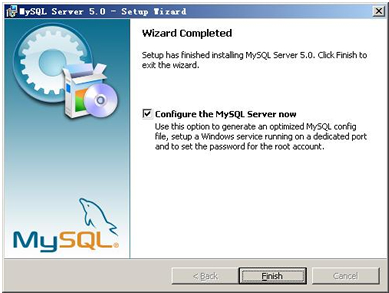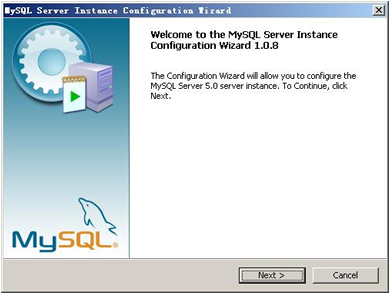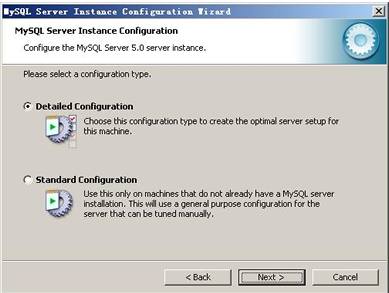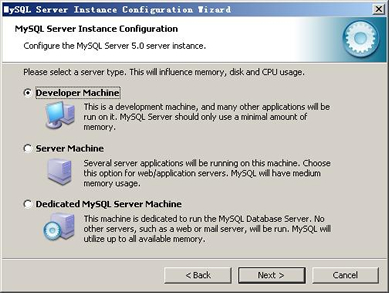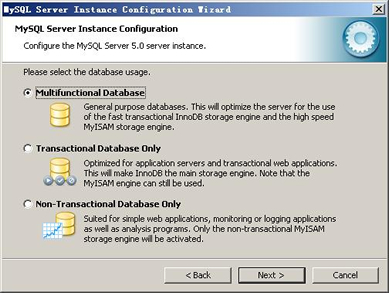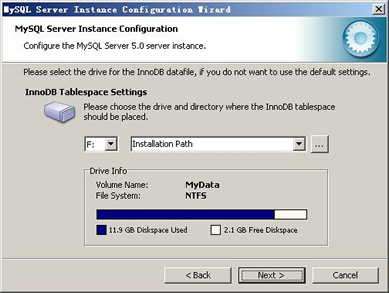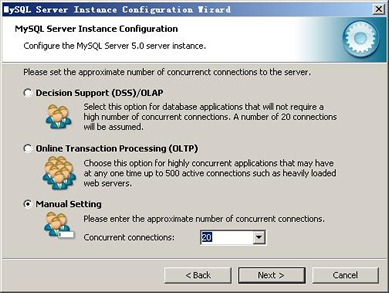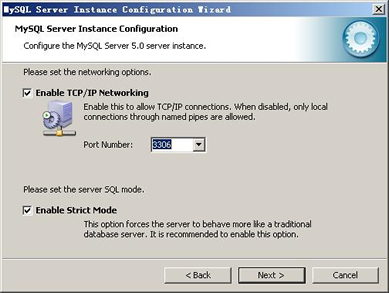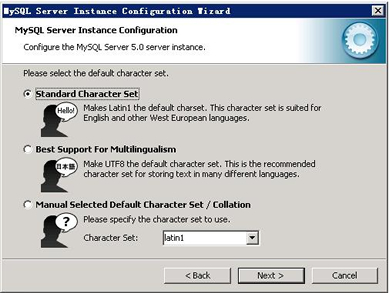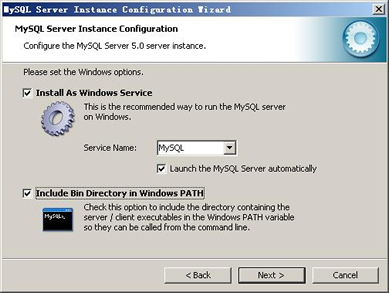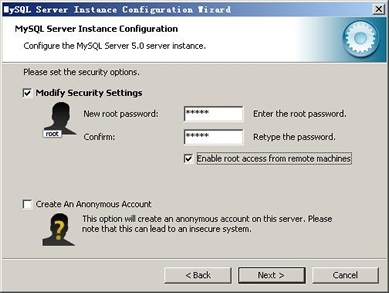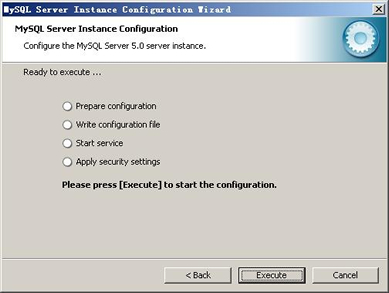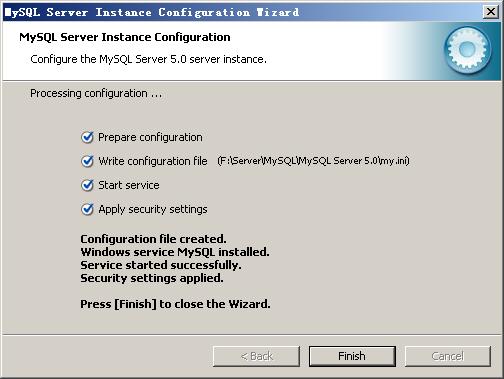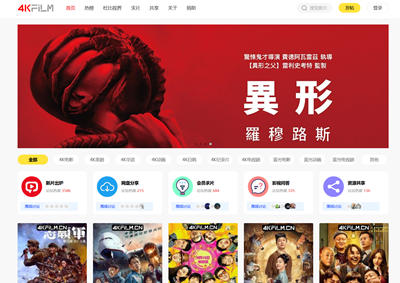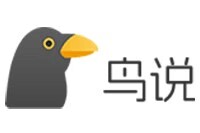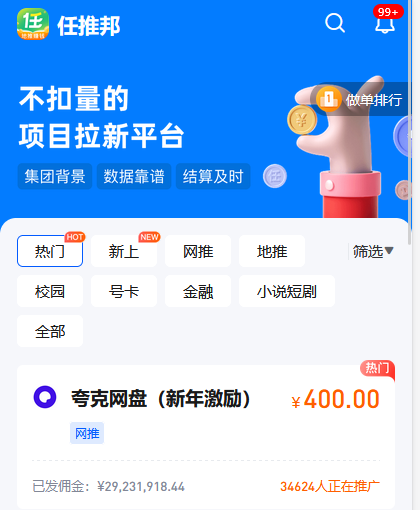MySQL是最流行的關(guān)系型數(shù)據(jù)庫(kù)管理系統(tǒng),,有很多朋友剛開(kāi)始接觸網(wǎng)絡(luò)的時(shí)候都要用到它,,下面是網(wǎng)友整理的一篇mysql的安裝教程,,步驟明細(xì)也有詳細(xì)的說(shuō)明。
教程中使用的是MySQL5.0版本,,其它版本的安裝也是大同小異的,圖解教程是給新手學(xué)習(xí)的,希望大家喜歡
mysql 下載地址 http://www.jb51.net/softs/2193.html
下面的是MySQL安裝的圖解,,用的可執(zhí)行文件安裝的,,詳細(xì)說(shuō)明了一下!打開(kāi)下載的mysql安裝文件mysql-5.0.27-win32.zip,,雙擊解壓縮,,運(yùn)行“setup.exe”,出現(xiàn)如下界面
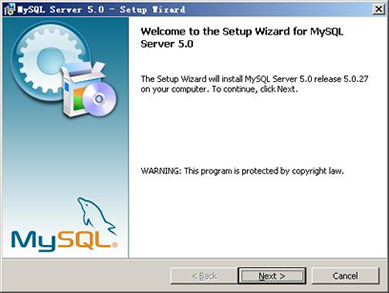
mysql安裝圖文教程1
mysql安裝向?qū)?dòng),,按“Next”繼續(xù)
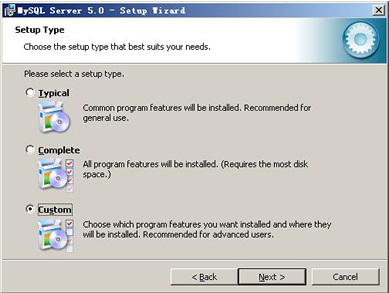
mysql圖文安裝教程2
選擇安裝類型,,有“Typical(默認(rèn))”、“Complete(完全)”,、“Custom(用戶自定義)”三個(gè)選項(xiàng),,我們選擇“Custom”,有更多的選項(xiàng),,也方便熟悉安裝過(guò)程:

mysql圖文安裝教程3
在“Developer Components(開(kāi)發(fā)者部分)”上左鍵單擊,,選擇“This
feature, and all subfeatures, will be installed on local hard
drive.”,即“此部分,,及下屬子部分內(nèi)容,,全部安裝在本地硬盤上”。在上面的“MySQL Server(mysql服務(wù)器)”,、“Client
Programs(mysql客戶端程序)”,、“Documentation(文檔)”也如此操作,以保證安裝所有文件,。點(diǎn)選“Change...”,,手動(dòng)指定安裝目錄。
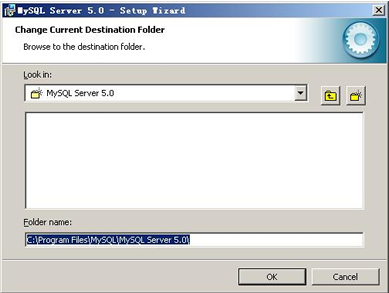
mysql圖文安裝教程4
填上安裝目錄,我的是“F:\Server\MySQL\MySQL Server
5.0”,,也建議不要放在與操作系統(tǒng)同一分區(qū),,這樣可以防止系統(tǒng)備份還原的時(shí)候,數(shù)據(jù)被清空,。按“OK”繼續(xù),。
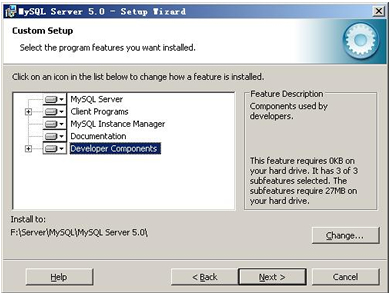
mysql圖文安裝教程5
返回剛才的界面,按“Next”繼續(xù)
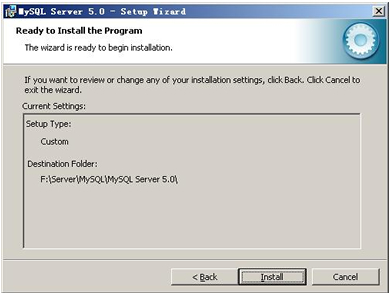
mysql圖文安裝教程6
確認(rèn)一下先前的設(shè)置,,如果有誤,,按“Back”返回重做。按“Install”開(kāi)始安裝,。
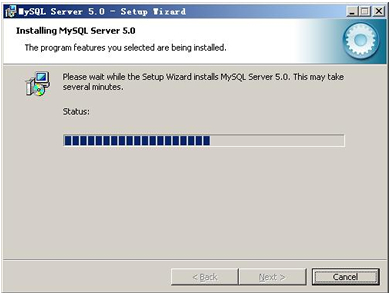
mysql圖文安裝教程7
正在安裝中,,請(qǐng)稍候,直到出現(xiàn)下面的界面
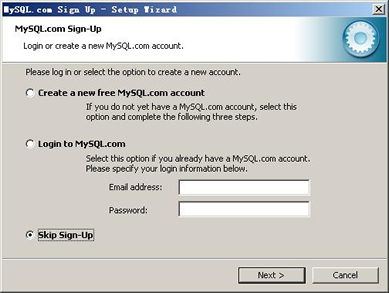
mysql圖文安裝教程8
這里是詢問(wèn)你是否要注冊(cè)一個(gè)mysql.com的賬號(hào),,或是使用已有的賬號(hào)登陸mysql.com,,一般不需要了,點(diǎn)選“Skip
Sign-Up”,,按“Next”略過(guò)此步驟,。
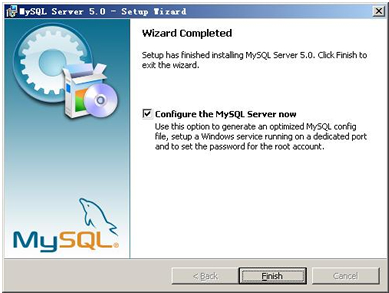
mysql圖文安裝教程9
現(xiàn)在軟件安裝完成了,出現(xiàn)上面的界面,,這里有一個(gè)很好的功能,,mysql配置向?qū)В挥孟蛞郧耙粯?,自己手?dòng)亂七八糟的配置my.ini了,,將
“Configure the Mysql Server now”前面的勾打上,點(diǎn)“Finish”結(jié)束軟件的安裝并啟動(dòng)mysql配置向?qū)А?
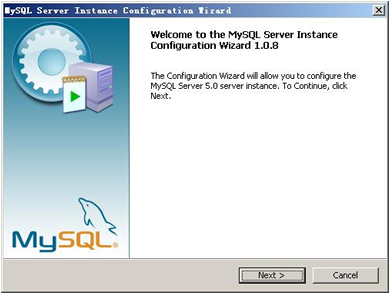
mysql圖文安裝教程10
mysql配置向?qū)?dòng)界面,,按“Next”繼續(xù)
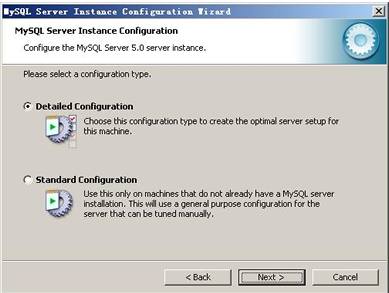
mysql圖文安裝教程10
選擇配置方式,,“Detailed Configuration(手動(dòng)精確配置)”、“Standard
Configuration(標(biāo)準(zhǔn)配置)”,,我們選擇“Detailed Configuration”,,方便熟悉配置過(guò)程。
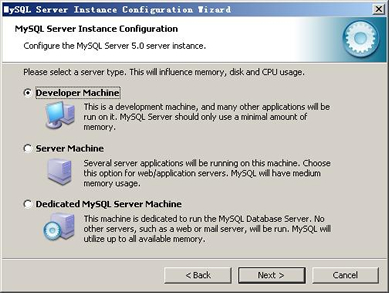
mysql圖文安裝教程11
選擇服務(wù)器類型,,“Developer
Machine(開(kāi)發(fā)測(cè)試類,,mysql占用很少資源)”、“Server Machine(服務(wù)器類型,,mysql占用較多資源)”,、“Dedicated MySQL
Server Machine(專門的數(shù)據(jù)庫(kù)服務(wù)器,mysql占用所有可用資源)”,,大家根據(jù)自己的類型選擇了,,一般選“Server
Machine”,,不會(huì)太少,也不會(huì)占滿,。
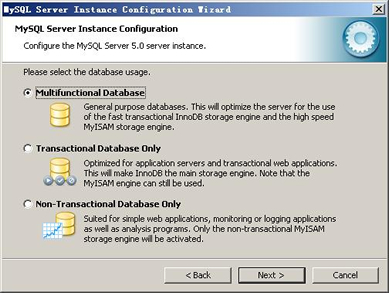
mysql圖文安裝教程12
選擇mysql數(shù)據(jù)庫(kù)的大致用途,,“Multifunctional
Database(通用多功能型,好)”,、“Transactional Database
Only(服務(wù)器類型,,專注于事務(wù)處理,一般)”,、“Non-Transactional Database
Only(非事務(wù)處理型,,較簡(jiǎn)單,主要做一些監(jiān)控,、記數(shù)用,,對(duì)MyISAM數(shù)據(jù)類型的支持僅限于non-transactional),,隨自己的用途而選擇了,,我這里選擇“Transactional
Database Only”,按“Next”繼續(xù),。
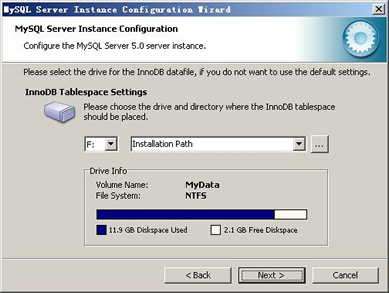
mysql圖文安裝教程13
對(duì)InnoDB Tablespace進(jìn)行配置,,就是為InnoDB
數(shù)據(jù)庫(kù)文件選擇一個(gè)存儲(chǔ)空間,如果修改了,,要記住位置,,重裝的時(shí)候要選擇一樣的地方,否則可能會(huì)造成數(shù)據(jù)庫(kù)損壞,,當(dāng)然,,對(duì)數(shù)據(jù)庫(kù)做個(gè)備份就沒(méi)問(wèn)題了,這里不詳述,。我這里沒(méi)有修改,,使用用默認(rèn)位置,直接按“Next”繼續(xù)
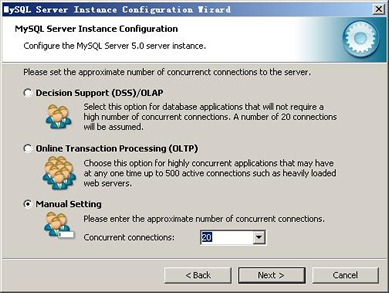
mysql圖文安裝教程14
選擇您的網(wǎng)站的一般mysql訪問(wèn)量,,同時(shí)連接的數(shù)目,,“Decision Support(DSS)/OLAP(20個(gè)左右)”、“Online
Transaction Processing(OLTP)(500個(gè)左右)”,、“Manual Setting(手動(dòng)設(shè)置,,自己輸一個(gè)數(shù))”,我這里選“Online
Transaction Processing(OLTP)”,,自己的服務(wù)器,,應(yīng)該夠用了,按“Next”繼續(xù)
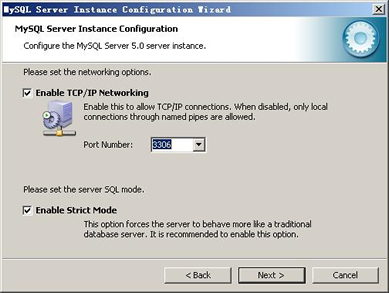
mysql圖文安裝教程15
是否啟用TCP/IP連接,,設(shè)定端口,,如果不啟用,,就只能在自己的機(jī)器上訪問(wèn)mysql數(shù)據(jù)庫(kù)了,我這里啟用,,把前面的勾打上,,Port
Number:3306,在這個(gè)頁(yè)面上,,您還可以選擇“啟用標(biāo)準(zhǔn)模式”(Enable Strict
Mode),,這樣MySQL就不會(huì)允許細(xì)小的語(yǔ)法錯(cuò)誤。如果您還是個(gè)新手,,我建議您取消標(biāo)準(zhǔn)模式以減少麻煩,。但熟悉MySQL以后,盡量使用標(biāo)準(zhǔn)模式,,因?yàn)樗梢越档陀泻?shù)據(jù)進(jìn)入數(shù)據(jù)庫(kù)的可能性,。按“Next”繼續(xù)
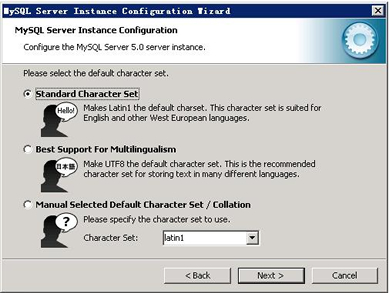
mysql圖文安裝教程16
西文編碼,第二個(gè)是多字節(jié)的通用utf8編碼,,都不是我們通用的編碼,,這里選擇第三個(gè),然后在Character
Set那里選擇或填入“gbk”,,當(dāng)然也可以用“gb2312”,,區(qū)別就是gbk的字庫(kù)容量大,包括了gb2312的所有漢字,,并且加上了繁體字,、和其它亂七八糟的字——使用mysql的時(shí)候,在執(zhí)行數(shù)據(jù)操作命令之前運(yùn)行一次“SET
NAMES GBK;”(運(yùn)行一次就行了,,GBK可以替換為其它值,,視這里的設(shè)置而定),就可以正常的使用漢字(或其它文字)了,,否則不能正常顯示漢字,。按
“Next”繼續(xù)。
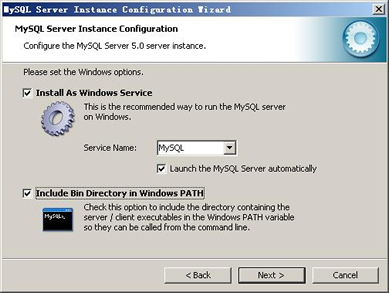
mysql圖文安裝教程17
選擇是否將mysql安裝為windows服務(wù),,還可以指定Service
Name(服務(wù)標(biāo)識(shí)名稱),,是否將mysql的bin目錄加入到Windows
PATH(加入后,就可以直接使用bin下的文件,,而不用指出目錄名,,比如連接,“mysql.exe -uusername
-ppassword;”就可以了,,不用指出mysql.exe的完整地址,,很方便),我這里全部打上了勾,,Service
Name不變,。按“Next”繼續(xù),。選擇是否將mysql安裝為windows服務(wù),還可以指定Service
Name(服務(wù)標(biāo)識(shí)名稱),,是否將mysql的bin目錄加入到Windows
PATH(加入后,,就可以直接使用bin下的文件,而不用指出目錄名,,比如連接,,“mysql.exe -uusername
-ppassword;”就可以了,不用指出mysql.exe的完整地址,,很方便),,我這里全部打上了勾,Service
Name不變,。按“Next”繼續(xù),。
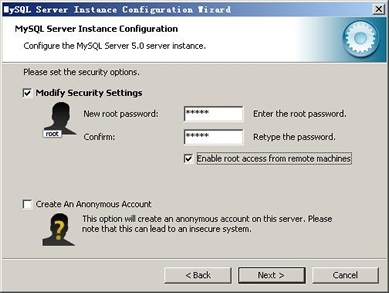
mysql圖文安裝教程18
這一步詢問(wèn)是否要修改默認(rèn)root用戶(超級(jí)管理)的密碼(默認(rèn)為空),“New root
password”如果要修改,,就在此填入新密碼(如果是重裝,,并且之前已經(jīng)設(shè)置了密碼,在這里更改密碼可能會(huì)出錯(cuò),,請(qǐng)留空,,并將“Modify Security
Settings”前面的勾去掉,安裝配置完成后另行修改密碼),,“Confirm(再輸一遍)”內(nèi)再填一次,防止輸錯(cuò),。 “Enable root access from remote
machines(是否允許root用戶在其它的機(jī)器上登陸,,如果要安全,就不要勾上,,如果要方便,,就勾上它)”。最后“Create An
Anonymous
Account(新建一個(gè)匿名用戶,,匿名用戶可以連接數(shù)據(jù)庫(kù),,不能操作數(shù)據(jù),包括查詢)”,,一般就不用勾了,,設(shè)置完畢,按“Next”繼續(xù),。
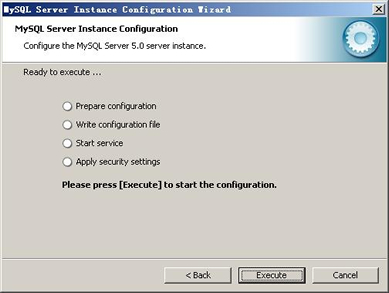
mysql圖文安裝教程19
確認(rèn)設(shè)置無(wú)誤,,如果有誤,按“Back”返回檢查,。按“Execute”使設(shè)置生效,。
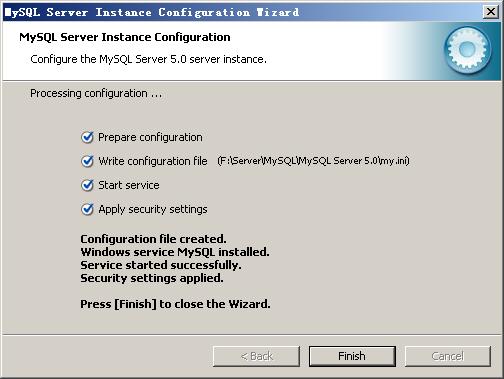
mysql圖文安裝教程20
設(shè)置完畢,,按“Finish”結(jié)束mysql的安裝與配置——這里有一個(gè)比較常見(jiàn)的錯(cuò)誤,就是不能“Start
service”,,一般出現(xiàn)在以前有安裝mysql的服務(wù)器上,,解決的辦法,先保證以前安裝的mysql服務(wù)器徹底卸載掉了,;不行的話,,檢查是否按上面一步所說(shuō),之前的密碼是否有修改,,照上面的操作,;如果依然不行,將mysql安裝目錄下的data文件夾備份,,然后刪除,,在安裝完成后,將安裝生成的
data文件夾刪除,,備份的data文件夾移回來(lái),,再重啟mysql服務(wù)就可以了,這種情況下,,可能需要將數(shù)據(jù)庫(kù)檢查一下,,然后修復(fù)一次,防止數(shù)據(jù)出錯(cuò),。